Ha létre kell hoznia vagy szerkesztheti az alkalmi Word doc, Excel lapot vagy PowerPoint bemutatót az iPad-on, az OnLive Desktop egy olyan alkalmazás, amely virtuális Windows 7 PC-t biztosít. Az alkalmazás ingyenes, és nem igényel korábbi Microsoft-vásárlásokat vagy licenceket a Word, Excel vagy PowerPoint használatához. Mindegyik ingyenes fiókhoz 2 GB tárhely van az OnLive szerverein.
Az OnLive most kiadta az OnLive Desktop Plus-t, amely hozzáadja az Internet Explorer-t a keverékhez, valamint az elsőbbségi hozzáférést, amikor az OnLive asztali számítógépbe illeszkedik. A szabad fiók hozzáférést biztosít, amennyire csak rendelkezésre áll, és időnként megtagadtam a hozzáférést, mielőtt a Plus-fiókra frissítettem volna.

Mielőtt használná az alkalmazást, először regisztrálnia kell egy OnLive-fiókot számítógépéről vagy a Safari-ról az iPaden. Minden alkalommal, amikor elindítja az OnLive Desktop alkalmazást, be kell jelentkeznie fiókjába.
Indítsa el az alkalmazást, és egy ritka, mégis ismerős Windows 7 asztalt lát. Az asztalon a Word, az Excel, a PowerPoint, az Internet Explorer ikonjai találhatók. A Dokumentumok parancsikonon a fájlok menthetők és megnyithatók az ingyenes 2 GB-os online tárhelyre. A képernyő alján a Windows 7 menüsor a három Office alkalmazás, az IE, a billentyűzet, a Surface Collage, a Paint, a sticky notes és a számológép gyorsbillentyűi. A Windows Media Player a zene- vagy videofájlok lejátszására szolgál, és a Windows Photo Viewer gondoskodik a fotó-megtekintési igényekről. Nem telepíthet új alkalmazásokat, nem módosíthatja a háttérképet, és nem talál szabványos Windows elemeket, például a Vezérlőpultot.

Ugyancsak nem használhatja a szabványos iPad képernyőn megjelenő billentyűzetet, de a Windows képernyőn megjelenő billentyűzetén kell elhelyezkednie, amely szerintem nem olyan könnyen használható. A Windows képernyőn megjelenő billentyűzetének javítása érdekében javaslom, hogy kereskedjen ki az alapértelmezett Float beállítással, ami egy kis billentyűzetet biztosít, amelyet a képernyő körül húzhat. Érintse meg az Eszközök menüpontot a billentyűzet tetején, majd válassza a Dokkolás> Dokkolás a képernyő alján. Ez egy olyan billentyűzetet biztosít, amely széltől szélig fut, kissé nagyobb gombokkal, mint a lebegő billentyűzet.
Az OnLive Desktop Plus-ra történő frissítés nem minősül alkalmazáson belüli vásárlásnak; ehelyett az OnLive webhelyén kell feliratkoznia. Miután megvásárolta a Plus tervet, az IE használatával böngészhet az interneten az OnLive Desktop alkalmazásból. Támogatott a böngészés, mint a Flash, ami önmagában is lehet az IE használata a Safari helyett. Például ingyenes Hulu videókat nézhet az IE-vel, ami nem tehető a Safarival.

Használjon Android-táblát? Ezután olvassa el Ed Rhee bemutatóját arról, hogyan lehet elkezdeni az OnLive Desktop-ot az Android tablettákhoz.









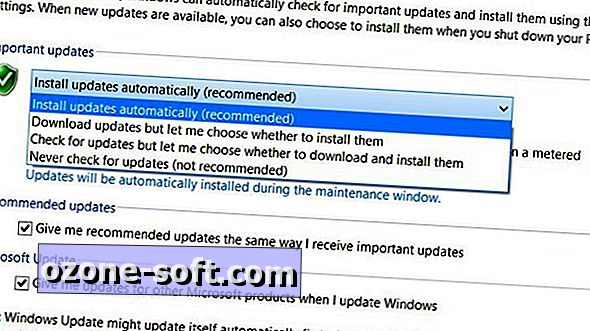

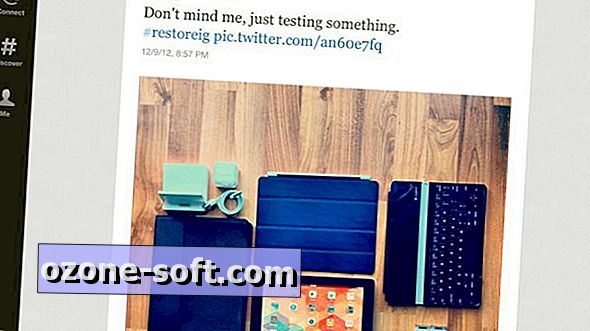

Hagyjuk Meg Véleményét